Submit your email address to get a link for quick download on your desktop and get started!
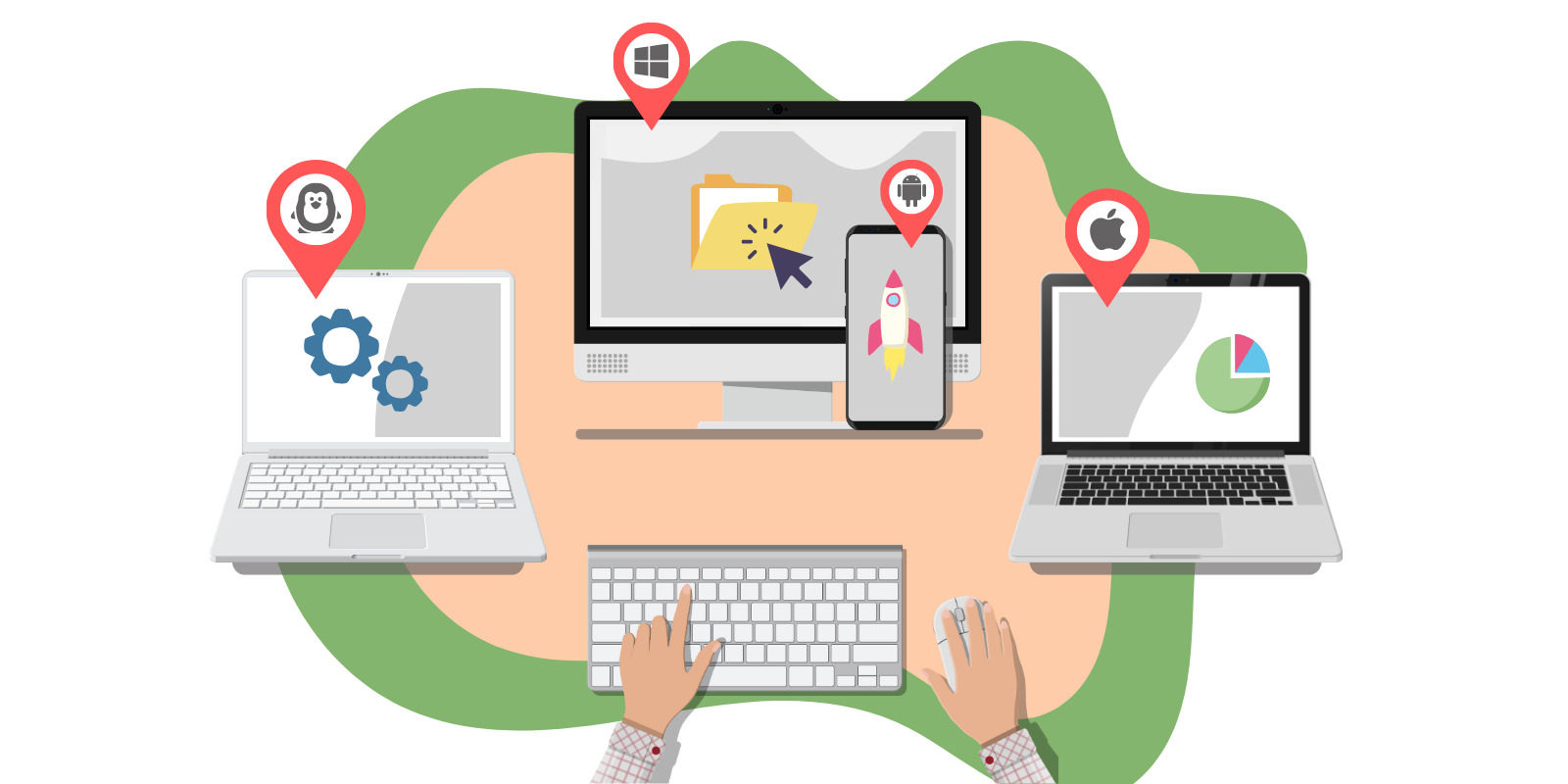
Det kan være meget forvirrende, når du forsøger at bruge to computere på samme tid. Det er let at gribe den forkerte mus eller begynde at taste på det forkerte tastatur. At forsøge at få plads til flere inputenheder på dit skrivebord kan være umuligt og vil helt sikkert gøre det mere besværligt at få dit arbejde gjort effektivt.
Hvis du har været i denne situation, ved du, det kan være ekstremt irriterende. En simpel løsning på problemet er at bruge det samme tastatur og mus på to computere.
Indholdsfortegnelse:
Hvis du nogensinde har stillet spørgsmålet "Hvordan kan jeg dele min mus og tastatur mellem computere?"... har vi gode nyheder!
Der findes pålidelig og brugervenlig software til deling af mus og tastatur, og vi vil præcisere, hvordan den hjælper dig med at få adgang til dine enheder fjernstyring.
USB Network Gate bruger en netværksforbindelse, der gør det muligt for brugere at dele, administrere og kontrollere flere USB-enheder på fjernmaskiner nemt. USB Network Gate er så effektivt, at fjernadgang til enheder opfører sig, som om de var fysisk tilsluttet den maskine, der søger fjernadgang. Det gør USB Network Gate til en ideel softwareløsning til deling af mus og tastatur.





Det var det!
Nyd fuldt ud funktionaliteten af dit tastatur og mus, uanset om de er på kontoret ved siden af eller på den anden side af kloden!
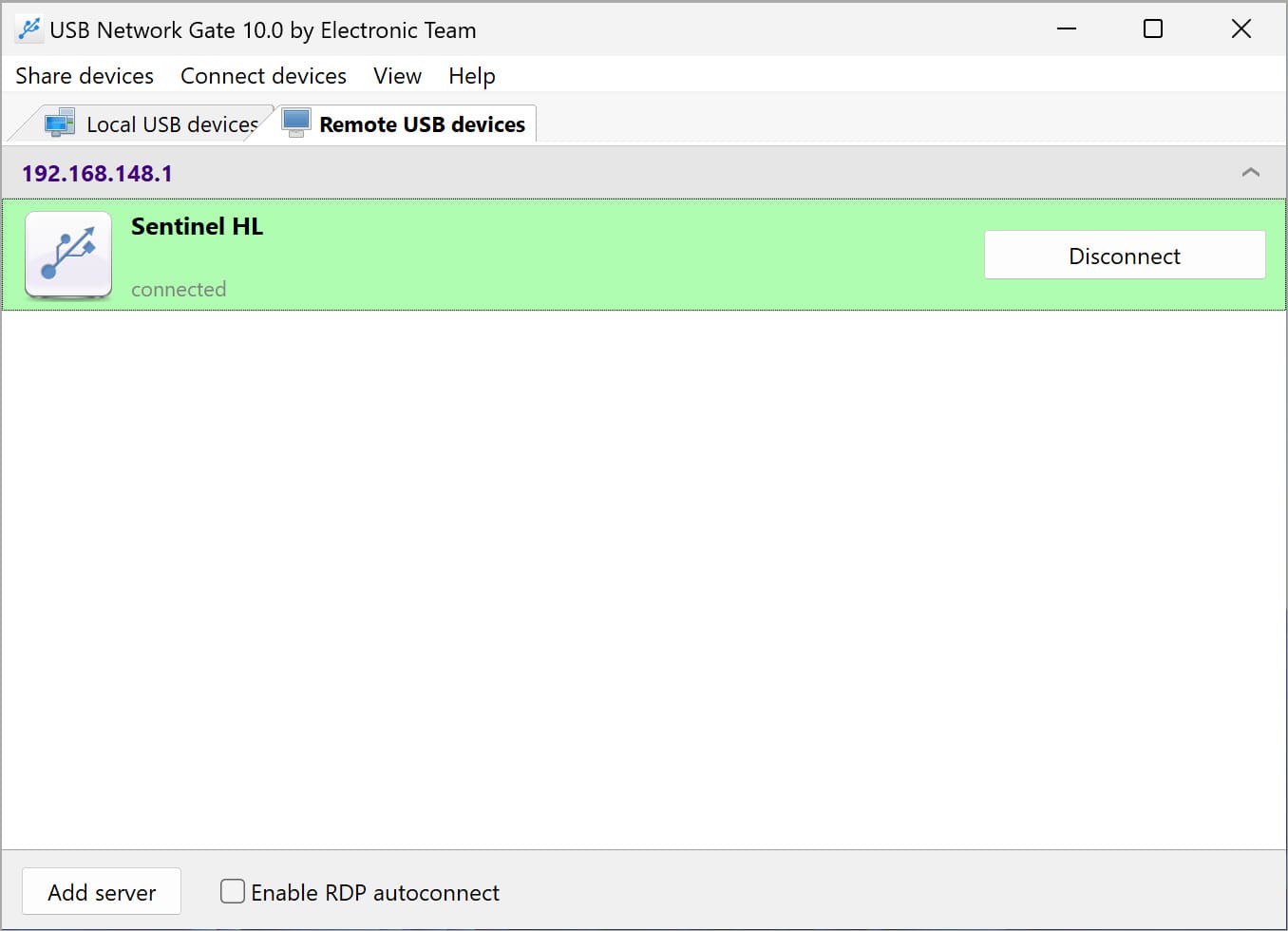
Lad os gå igennem flere scenarier, hvor USB Network Gates funktioner, pålidelighed og brugervenlighed tilbyder en overflod af løsninger, når det kommer til deling af tastatur og mus.
At bruge en 3D-mus på en fjerncomputer kan ofte udgøre et problem for udviklere. Et eksempel er den begrænsede native funktionalitet af SpaceNavigator 3D-musen, som kun kan zoome indenfor en RDP-session. Med USB Network Gate kan du nemt bruge en mus på to computere.
USB Network Gate er en effektiv løsning for brugere, der har problemer med at få USB over Remote Desktop til at fungere. Softwaren giver dig adgang til fjern USB-enheder ved at skabe en virtuel kopi af periferiudstyret. Fjernskriveborde kan udøve fuld kontrol over USB-enhederne. På denne måde kan du bruge et tastatur til to computere ved at videresende det til en RDP-session og bruge det på den lokale maskine også. Begge maskiner nyder den fulde funktionalitet af den delte USB-enhed.
En nøglefordel, som USB Network Gate har over konkurrerende software, er dets cross-kompatibilitet. Uanset hvilket OS du deler eller anmoder adgang fra, er det let tilgængeligt af alle computere, der deler netværket (være de MAC, Windows, Linux eller Android PC!)

Let håndtering af fjernenheder er især vigtigt for dem, der bruger en "thin client" (AKA en computer uden harddisk). Sådanne maskiner er afhængige af andre computere (i stedet for servere) til at være vært for applikationer, hukommelsesfunktioner, følsomme data osv...
(Bemærk: Serverfunktionalitet vil variere vildt.)
Selvom USB Network Gate er en fantastisk mulighed, findes der stadig et bredt udvalg af software, når brugere ønsker at skifte tastatur og mus mellem computere (samt få adgang til yderligere/alternative enheder på afstand).
Synergy er den mest populære indgang i denne industri, selvom den i øjeblikket er i overgang til nyt territorium med sin software. Selvom den har en ret kompleks opsætningsproces, fungerer Synergy (og Barrier) fantastisk, når opsætningen er fuldført.

Fordele:
Ulemper:
For Windows-brugere, der er interesserede i pålidelig delingssoftware og ikke er bange for en mere tidskrævende opsætning end USB Network Gate, er Input Director en fantastisk mulighed. Det tilbyder en række nyttige sikkerhedsfunktioner, genvejstaster og bonusfunktioner - men kan være frustrerende for nybegyndere.

Fordele:
Ulemper:
Mouse Without Borders tilbyder en ekstremt brugervenlig opsætning og pålidelig deling af mus og tastatur. Når den er installeret, skal du blot indtaste de relevante koder og automatisk forbinde. Desværre er den kun kompatibel med Windows-computere.

Fordele:
Ulemper:
Fjernskrivebord er indbygget i de fleste Windows 10-maskiner og gør det super nemt at få adgang til en fjernbetjent mus eller tastatur på en anden PC. Det fungerer ekstremt godt, men er ikke krydskompatibelt. Desuden kan kun computere med Windows Pro eller Windows Enterprise tilgås.

Fordele:
Ulemper:
Hardware som KVM-switches var tidligere den primære måde at dele mus og tastaturadgang mellem computere (før software gjorde processen meget mere strømlinet.)
Switches som HDMI JideTech-modellen (eller DisplayPort IOGear-modellen) fungerer som en grundlæggende A/B-switch. Skift af tastatur/mus mellem computere sker med et enkelt tryk på en knap.
Det anbefales kraftigt at undersøge, hvilken KVM-switch der vil fungere bedst for din situation, da deres funktionalitet, funktioner og pålidelighed kan variere.

Fordele:
Ulemper:
At bruge en enkelt mus eller tastatur til flere computere er ikke svært, og der er flere softwareværktøjer tilgængelige, hvorfra du kan vælge din foretrukne løsning.
USB Network Gate er vores valg af software, der kan styre to computere med et tastatur. Det er en sikker løsning, der anvender kryptering og er nem at bruge. Det er et funktionelt program, der giver dig kontrol over fjerne USB-porte, så du kan bruge enhver tilsluttet enhed, som om du fysisk var tilsluttet den.
Dit arbejdsliv bliver lettere, uanset hvilken USB-software eller hardwareløsning du vælger til at dele enheder eller styre to computere med et tastatur. At kunne tilgå USB-enheder fjernbetjent over netværket fremmer produktiviteten og er omkostningseffektivt.
UNG til Windows
UNG til Mac
UNG til Linux
UNG til Android